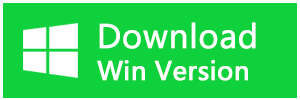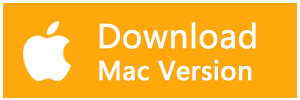外付けHDDをパソコンに接続したが、「ディスクの管理」で外付けHDDが「不明、初期化されていません」「未割当」と表示されています。なぜですか?初期化されていないHDDは使用できないのです。この記事では、初期化されていない外付けHDDからデータを復元する方法を紹介します。
初期化とは、新しい機器や装置、ソフトウェアなどを利用可能な状態にすることです。また、既に利用しているものについて、初期状態に戻すことです。外付けハードディスクが「初期化されていません」または「未割当」と表示される一般的な理由はいくつかあります。予期せぬ電源の中断、誤った取り出し、不良セクター、物理的損傷などが原因で、パーティションが消え、システムがセクターカット動作を行うためにハードディスクの再初期化を要求することがあります。
初期化されていない外付けHDDからデータを救出する効果的な方法
初期化されていないドライブからファイルを救出する方法として、3つの方法があります。
方法1:コンピュータがドライブを再認識するのを許可する
オペレーティング・システムがそう思い込んでいるだけで、実際にはドライブが初期化されていない可能性があります。 このため、まずコンピュータの電源を切り、ドライブを再挿入して、再度電源を入れる必要があります。
運が良ければ、ドライブが再び認識され、問題なくすべてのファイルにアクセスできるようになります。 それでも初期化されていない場合は、以下に説明する他の方法を続けてください。
方法2:データ復元ソフトを使用する
最高のファイル救出ソフトは、初期化されていないドライブから失われたデータを救出することもできます。 修復を試みるとデータ損失がさらに悪化する可能性があるため、実際の根本的な問題(破損したパーティションや失われたパーティション)の修復を試みる前に、初期化されていないハードドライブのファイル救出を実行することをお勧めします。
効率的で高速なBitwarファイル復元ソフトを使用することができます。WindowsとmacOSで動作し、無制限のデータの無料プレビューを提供し、コンピュータの内蔵ハードドライブ、外付けハードドライブ、USBフラッシュドライブ、メモリカード、デジタルカメラ、およびコンピュータにアクセスできるその他のストレージデバイスから失われたファイルの復元をサポートし、非常に直感的に簡単に使用できるようになっています。
初期化されていないドライブに接続されているコンピュータに、Bitwarファイル救出ソフトウェアを無料でダウンロードし、インストールします。 使い方は簡単です:
ステップ1.ウィザードモードで復元したいデータの保存場所を選択します。
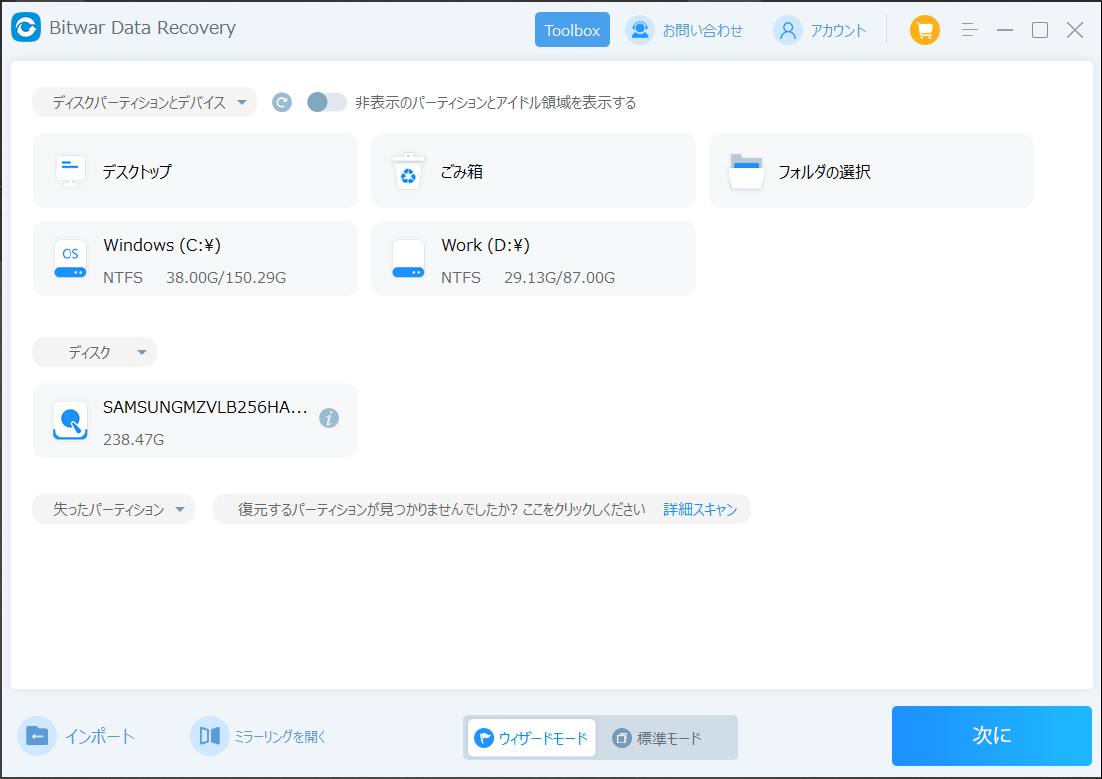
ステップ2.スキャンモードを選択します。まずクイックスキャンを実行してください。フォーマット/初期化によって消えたデータを復元する場合、直接「初期化ファイルの復元」を選択してください。「クイックスキャン」と「初期化したファイルの復元」が復元したいファイルを検出できなかったら、またディープスキャンを実行してみてください。
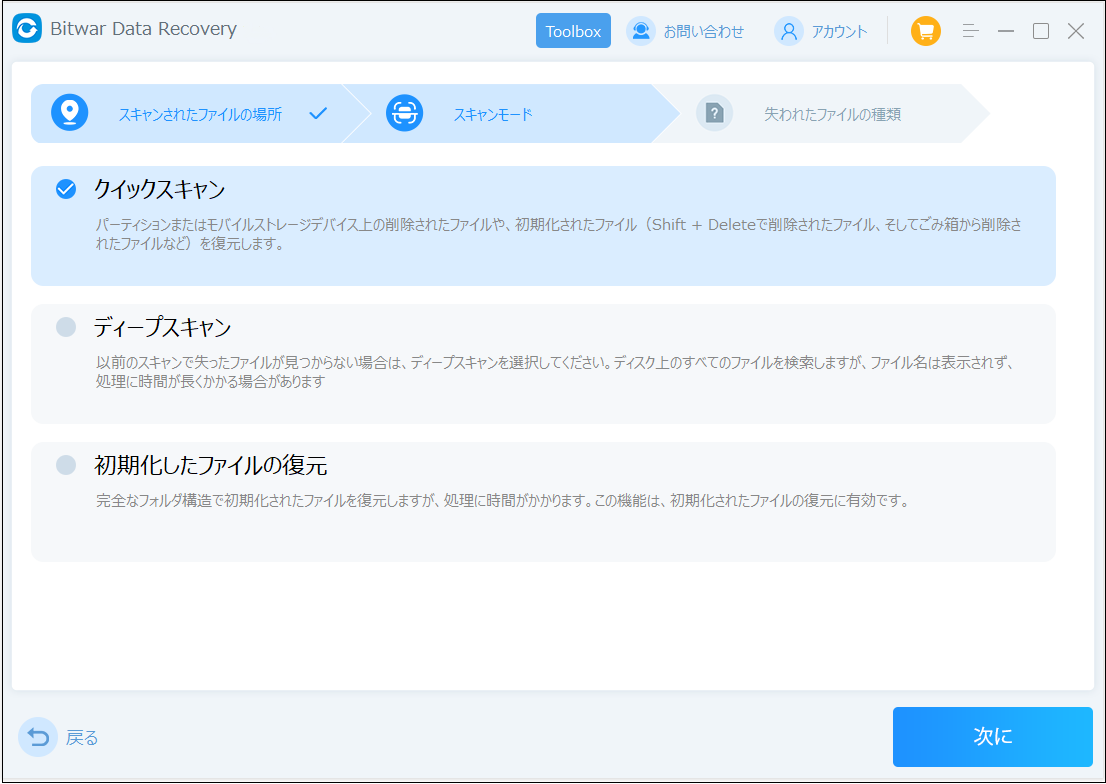
ステップ3.復元したいファイルのデータの種類を選択します。「スキャン」をクリックします。
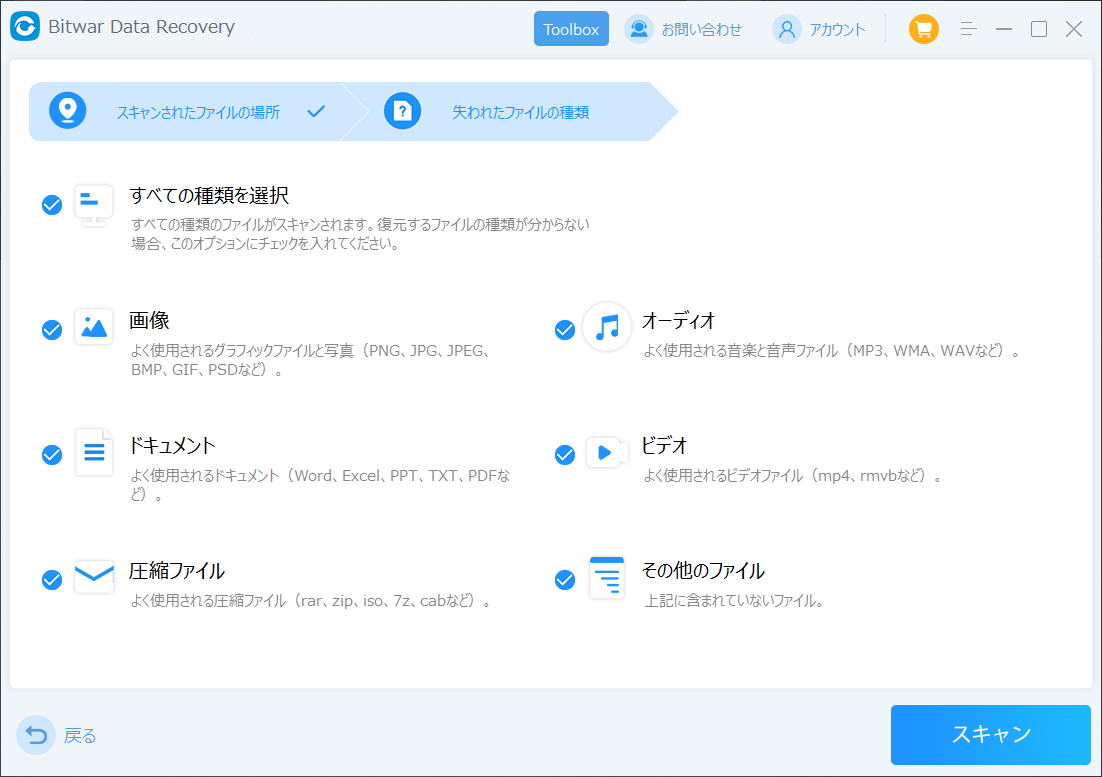
ステップ4.検出されたデータをプレビューすることができます。「復元」をクリックしてデータを他のディスクに復元します。データが上書きされないように、復元したいデータを元の場所に復元しないでください。他のドライブやデバイスに復元するのがお勧めです。復元が完了したら、データを元の保存場所にコピーすることができます。
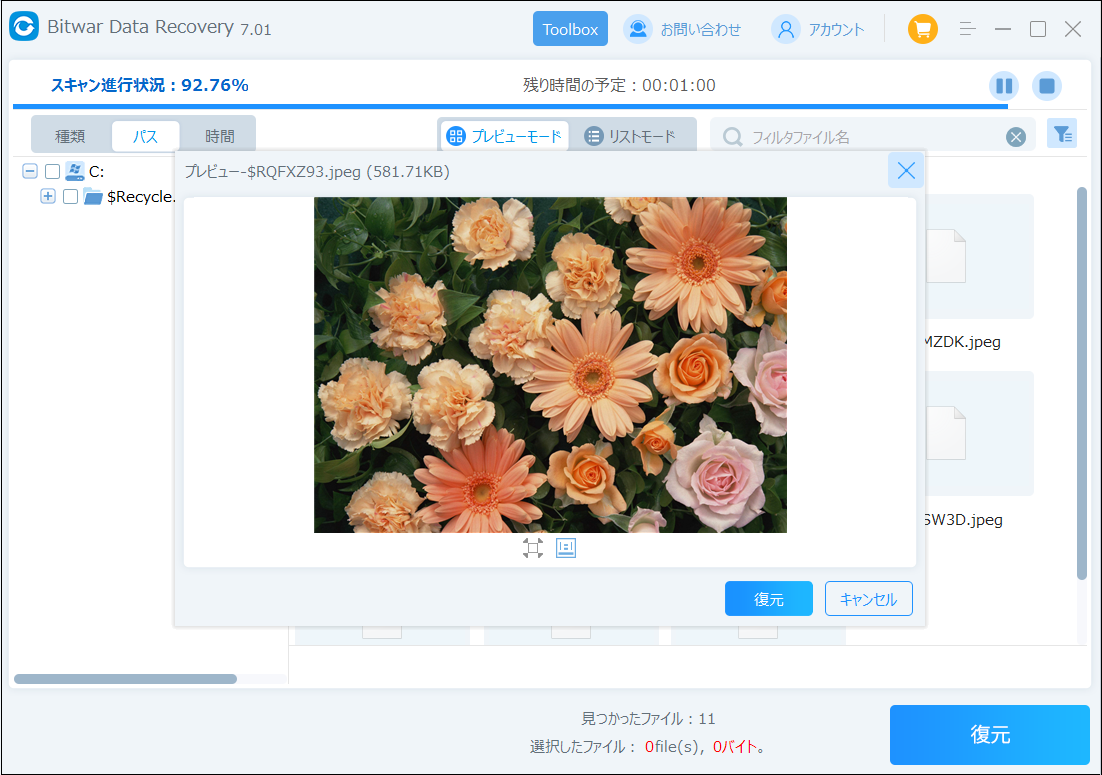
Bitwarデータ復元ソフトのメリット
1.様々なエラーでアクセス不能になったドライブからデータを救出することができます。
2.内/外付けHDD、失われたパーティション、USBメモリ、TFカード/SDカードなどのメモリーカード、ごみ箱、クラッシュしたコンピュータなどのデータ復旧をサポートします。
3.削除、フォーマット、RAWなど、さまざまな紛失のケースから高い成功率でデータを救出することができます。
4.写真、ビデオ、ドキュメント、オーディオ、メールなど、1000種類以上のデータのレスキューに対応しています。
5.MacとWindows二つのバージョンがあります。
6.シンプルな操作画面と使いやすい機能があります。
7.新規登録者は30日間無料試用できます。
8.スキャンとプレビューは無料です。プレビューできないなら、復元する必要はありません。
方法3:外付けHDDの初期化を実行する
これは、ドライブから失われたファイルを復元し、ファイルの大きな損失から救う方法のように見えますが、ドライブはまだ初期化されていない状態です。 初期化されていないドライブは、正しく使用することができません。 ドライブの初期化処理を行うにはどうすればよいですか? ドライブを初期化する手順:
1.CTRL + Xを押し、「ディスクの管理」を選択します。
2.初期化されていないドライブを右クリックし、「ディスクの初期化」オプションを選択します。
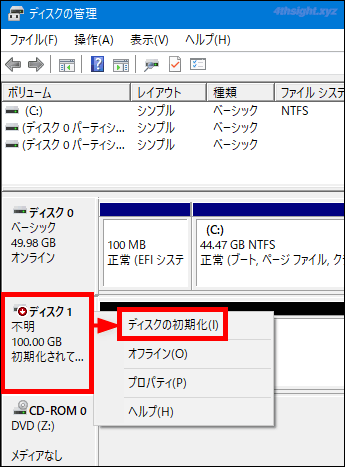
3.お好みのパーティションを選択し(古いコンピュータとの互換性を気にしない限り、GPTが最適です)、「OK」をクリックします。
MBRとは、ハードディスクなどのストレージ(外部記憶装置)の最も先頭にある、起動に必要なプログラムや情報を記録した小さな領域です。コンピュータの起動時に最初に読み込まれます。
GPTとは、ハードディスクなどの外部記憶装置のパーティション管理方式の一つです。UEFI方式のマザーボードが標準で対応しており、2TB(テラバイト)以上の領域を扱うことができます。
MBRとGPTでは、対応できるハードディスクの容量に違いがあります。MBRでは、最大で2TBのハードディスクに対応することが可能。GPTには容量の制限がないため、容量が2TB以上のハードディスクを利用したい場合は、GPTを採用する必要があります。
ドライブの初期化処理により、新しいパーティションテーブルが作成され、ドライブ上に1つまたは複数のパーティションを作成することができますので、初期化後にフォーマットすることができます。
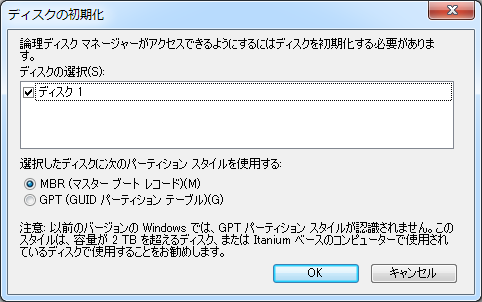
初期化およびフォーマット後に、フォーマットされたパーティションからデータを取り出そうとすることはできますが、これは最善の行動ではありません。 ファイルを破壊する可能性を少しでも残したくないので、ドライブを初期化/フォーマットする前に、必ずファイルのレスキューを実行してください。
まとめ
外付けHDDの初期化は、パーティションテーブルを再作成するため、破壊的な操作となります。 CHKDSKユーティリティは、初期化されていないディスクドライブを修復することはできません。このようなディスクドライブには、完全に機能するファイルシステムがないからです。 初期化されていないドライブからファイルを救出することは完全に可能です。 データの損失を防ぐために、まずBitwarデータ復元ソフトを使用して、アクセスできなくなったファイルを救出する必要があります。 その後、初期化されていない外付けHDDを初期化します。